Azure Resource Manager では、仮想マシンに次の 2 種類の vCPU クォータを適用します。
- 標準 vCPU クォータ
- スポット vCPU クォータ
標準 vCPU クォータは、従量課金制 VM と予約 VM インスタンスに適用されます。 これらは、各リージョンのサブスクリプションごとに 2 つのレベルで適用されます。
- 最初のレベルは、リージョン vCPU クォータの合計です。
- 2 番目のレベルは、VM ファミリ vCPU クォータ (D シリーズ vCPU など) です。
この記事では、VM ファミリ vCPU クォータの引き上げを要求する方法について示します。 リージョン別の vCPU クォータまたはスポット vCPU クォータの引き上げを要求することもできます。
調整可能と調整可能でないクォータ
クォータの引き上げを要求する場合、クォータが調整可能か調整可能でないかによって手順が異なります。
- 調整可能なクォータ: クォータの引き上げを要求できるクォータは、このカテゴリに分類されます。 各サブスクリプションには、各クォータの既定のクォータ値があります。 調整可能なクォータの引き上げを要求するには、Azure ホームの [マイ クォータ] ページから、量または使用率を指定して直接送信します。 これは、クォータを増やす最も簡単な方法です。
- 調整可能でないクォータ: これらは、通常サブスクリプションのスコープで決まるハード制限を持つクォータです。 変更を行うには、サポート リクエストを送信する必要があり、Azure サポート チームがソリューションを提供します。
調整可能なクォータの引き上げを要求する
Azure ホームからすばやくアクセスできる [マイ クォータ] から、VM ファミリごとに標準の vCPU クォータの引き上げ要求を送信できます。 共同作成者ロール (または共同作成者アクセスを含む別のロール) を持つ Azure アカウントが必要です。
[クォータ] ページを表示するには、Azure portal にサインインし、検索ボックスに「クォータ」と入力して、[クォータ] を選択します。
ヒント
[クォータ] にアクセスすると、サービスが Azure portal の Azure ホームの上部に表示されます。 すぐにアクセスできるように、[お気に入り] の一覧に [クォータ] を追加することもできます。
[概要] ページで [コンピューティング] を選択します。
[マイ クォータ] ページで、増加するクォータを 1 つ以上選択します。
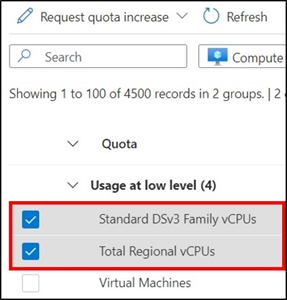
ページの上部にある [新しいクォータを要求] を選択し、クォータを増やす方法を選択します。[新しい制限の入力] または [使用率の調整] です。
ヒント
使用率が非常に高いクォータの場合は、[使用率の調整] を選択することをお勧めします。 このオプションを選択すると、各クォータの絶対数 (制限) を計算せずに、選択したすべてのクォータに適用する 1 つの使用率を選択できます。
[新しい制限を入力してください] を選択した場合、[新しいクォータを要求] ウィンドウでそれぞれの新しいクォータ制限の数値を入力します。
[使用率の調整] を選択した場合は、[新しいクォータを要求] ウィンドウで、スライダーを新しい使用率になるように調整します。 使用率を調整すると、引き上げるクォータごとに新しい制限が自動的に計算されます。 このオプションは、選択したクォータの使用率が非常に高い場合に特に便利です。
完了したら、[送信] を選択します。
要求が確認され、その要求を実行できるかどうかが通知されます。 これは通常、数分以内に通知されます。 要求を実行できない場合は、サポート エンジニアが引き上げを支援できるように、サポート リクエストを開くためのリンクが表示されます。
注
VM ファミリのクォータを引き上げる要求が承認されると、Azure では、VM がデプロイされているリージョンのリージョン vCPU クォータが自動的に増やされます。
ヒント
仮想マシンを作成またはサイズ変更して VM のサイズを選択すると、[クォータの不足 - ファミリの制限] の下にいくつかのオプションが表示される場合があります。 その場合は、[クォータの要求] リンクを選択して、VM の作成ページから直接クォータの引き上げを要求できます。
クォータを利用できない場合に引き上げを要求する
選択したクォータを増加できないというメッセージが表示されることがあります。 利用できないクォータを確認するには、クォータ名の横にある情報アイコンを探します。

増加したいクォータが現在利用できない場合、最も速い解決策は、他のシリーズまたはリージョンを検討することです。 指定したクォータを続行し支援を受けたい場合は、増加に関するサポート リクエストを送信できます。
上記の手順に従っているとき、クォータが利用できない場合は、そのクォータの横にある情報アイコンを選択します。 次に、[サポート リクエストの作成] を選択します。
[クォータの詳細] ウィンドウで、入力済みの情報が正しいことを確認してから、必要な新しい vCPU 制限を入力します。
![Azure portal の [クォータの詳細] ペインのスクリーンショット。](media/per-vm-quota-requests/quota-details.png)
[保存して続行] を選択し、[新しいサポート リクエスト] フォームを開きます。 引き続き必要な情報を入力し、[次へ] を選択します。
要求情報を確認し、[前へ] を選択して変更を加えるか、[作成] を選択して要求を送信します。
調整可能でないクォータの引き上げを要求する
Virtual Machines や Virtual Machine Scale Sets など、調整可能でないクォータの引き上げを要求するには、サポート エンジニアが支援できるようにサポート リクエストを送信する必要があります。
[クォータ] ページを表示するには、Azure portal にサインインし、検索ボックスに「クォータ」と入力して、[クォータ] を選択します。
[概要] ページで [コンピューティング] を選択します。
増やしたいクォータを見つけて、[サポート] アイコンを選択します。

[新しいサポート リクエスト] フォームの最初のページで、入力済みの情報が正しいことを確認します。
[クォータの種類] として [その他の要求] を選択し、[次へ] を選択します。
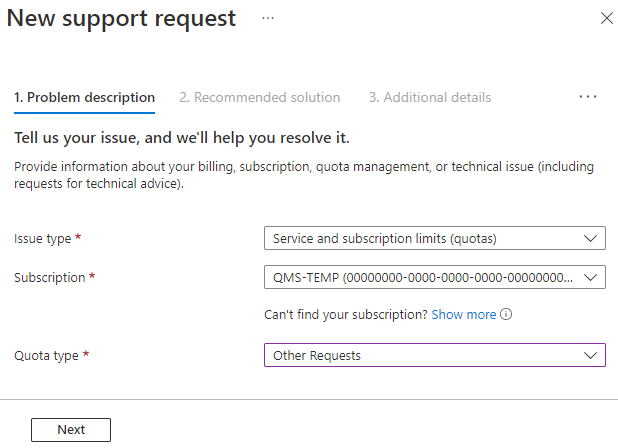
[Additional details]\(その他の詳細\) ページの [問題の詳細] に、クォータの引き上げに必要な情報 (要求された新しい制限など) を入力します。
![Azure portal のクォータ引き上げ要求の [問題の詳細] ステップを示すスクリーンショット。](media/per-vm-quota-requests/quota-request-problem-details.png)
下にスクロールしてフォームを完了します。 完了したら [次へ] を選択します。
要求情報を確認し、[前へ] を選択して変更を加えるか、[作成] を選択して要求を送信します。
詳細については、サポート リクエストを作成する方法に関するページを参照してください。
次のステップ
- vCPU クォータの詳細を確認します。
- 「クォータの概要」で詳細を確認します。
- Azure サブスクリプションとサービスの制限、クォータ、制約について学習します。